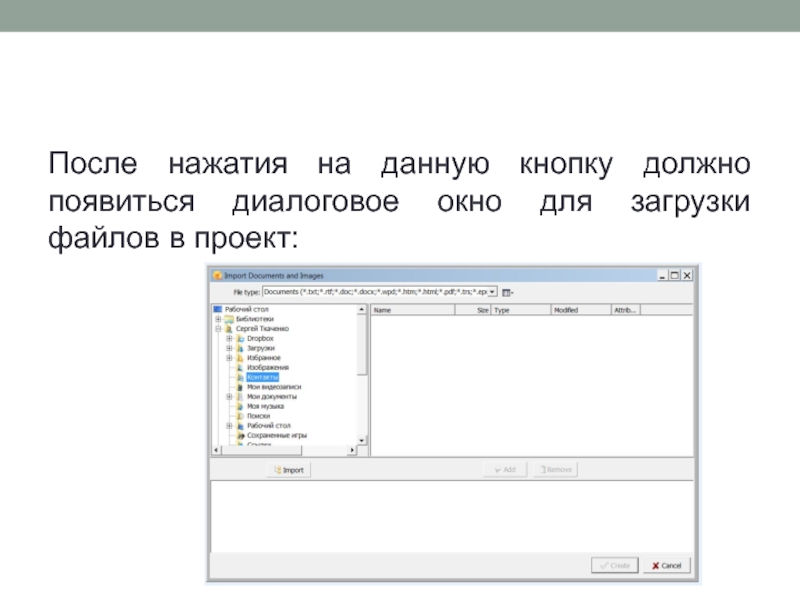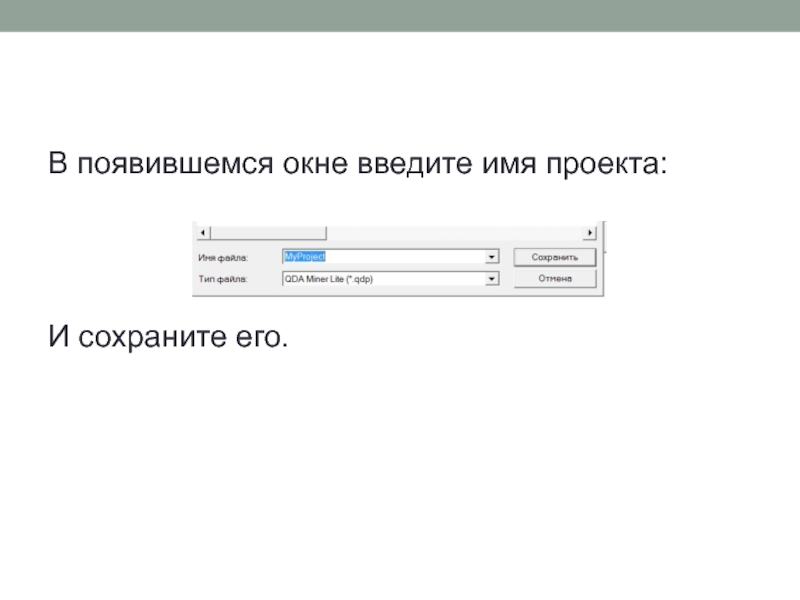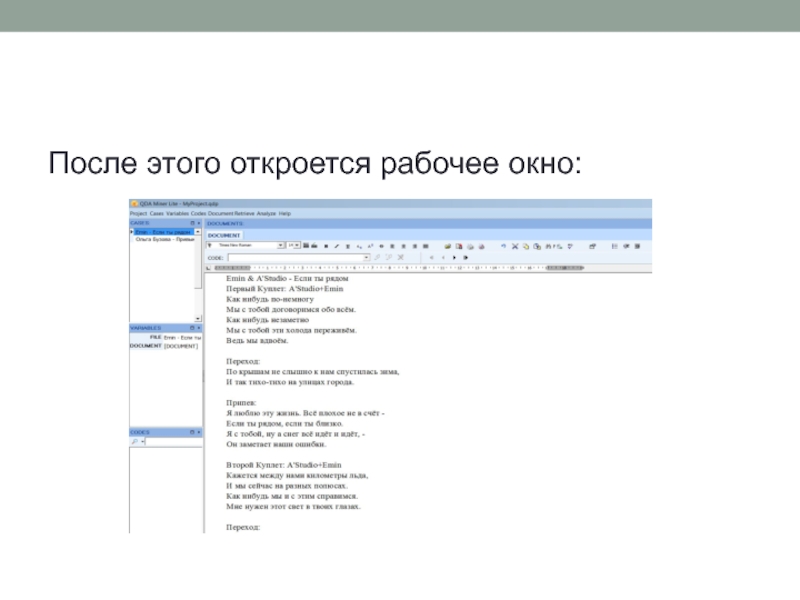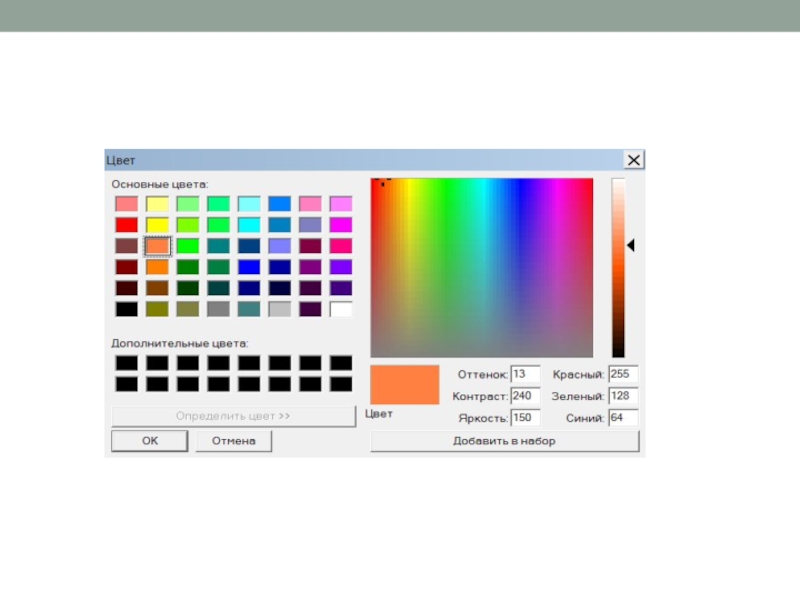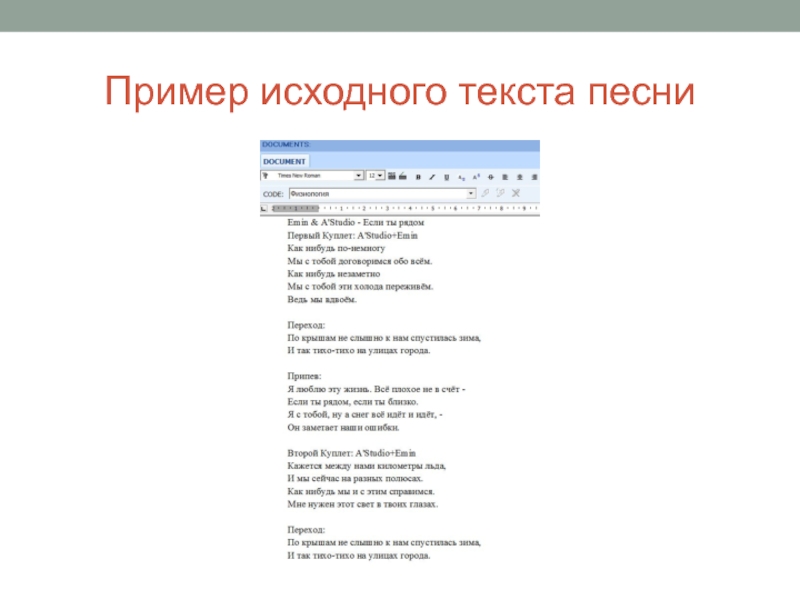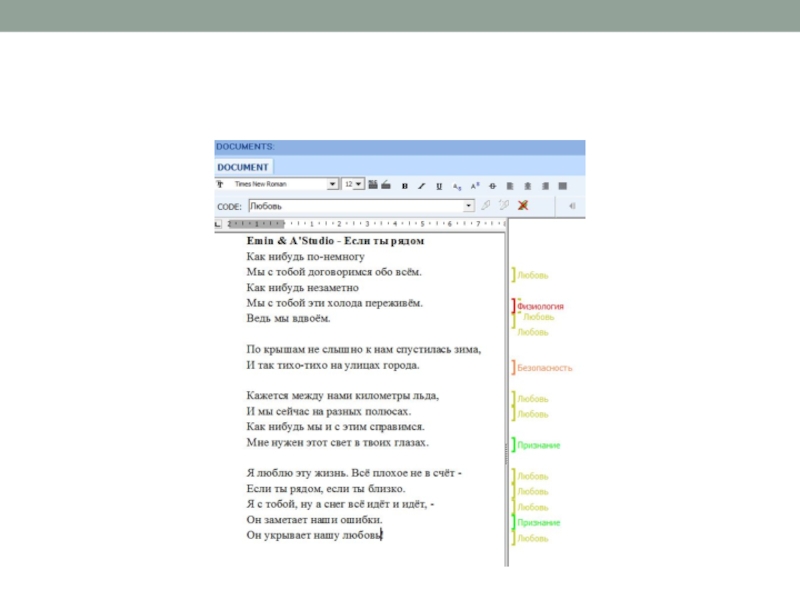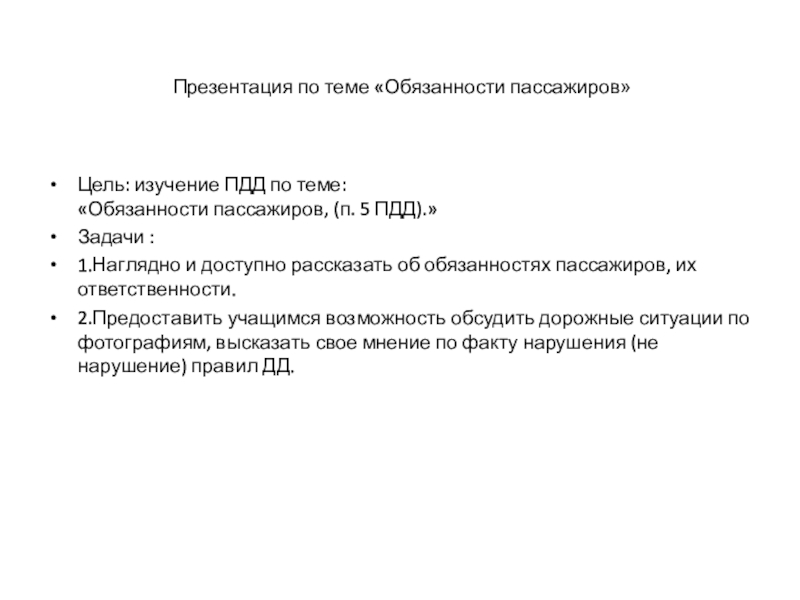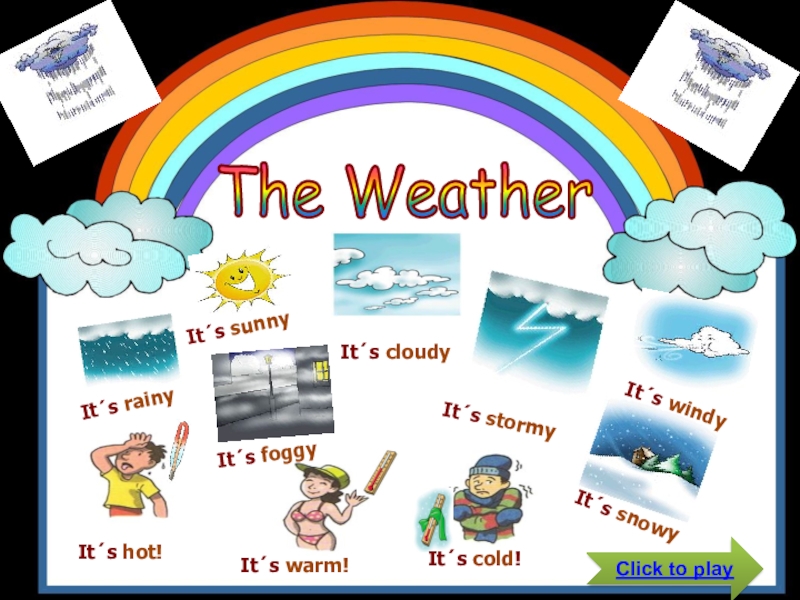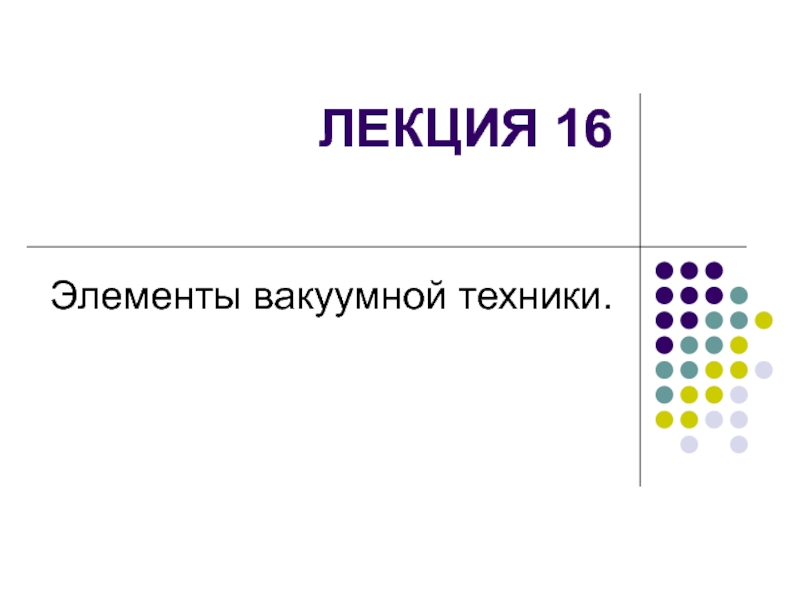Разделы презентаций
- Разное
- Английский язык
- Астрономия
- Алгебра
- Биология
- География
- Геометрия
- Детские презентации
- Информатика
- История
- Литература
- Математика
- Медицина
- Менеджмент
- Музыка
- МХК
- Немецкий язык
- ОБЖ
- Обществознание
- Окружающий мир
- Педагогика
- Русский язык
- Технология
- Физика
- Философия
- Химия
- Шаблоны, картинки для презентаций
- Экология
- Экономика
- Юриспруденция
От Вертинского до Цоя: применение технологий контент-анализа для исследования
Содержание
- 1. От Вертинского до Цоя: применение технологий контент-анализа для исследования
- 2. ГипотезаПопулярные в народе песни, той или иной
- 3. Программное обеспечениеРабота выполняется в свободно распространяемом программном продукте QDA Miner Lite v.2.0.2 от компании Provalis.
- 4. При запуске программы появится следующее окно: Создайте новый проект, нажав кнопку Create a new project.
- 5. Выберите источник создаваемого проекта:Поскольку файлы с текстами
- 6. После нажатия на данную кнопку должно появиться диалоговое окно для загрузки файлов в проект:
- 7. Необходимо найти в дереве папок ту, в
- 8. Слайд 8
- 9. После того, как необходимые тексты были добавлены
- 10. В появившемся окне введите имя проекта:И сохраните его.
- 11. После этого откроется рабочее окно:
- 12. Далее нам необходимо ввести те категории, по
- 13. Далее нужно ввести эти 5 категорий в
- 14. Вводим первый уровень пирамиды Маслоу. Также для удобства дальнейшей работы назначаем горячую клавишу Ctrl+Shift+1 (первый уровень).
- 15. Далее вводим остальные уровни.Для простоты восприятия можно
- 16. Слайд 16
- 17. Также не забываем назначать горячие клавиши.
- 18. Слайд 18
- 19. И так далее для Признания и Самоактуализации.После
- 20. Каждый код при необходимости можно отредактировать, удалить,
- 21. Пример исходного текста песни
- 22. Пример текста после предварительного редактирования (до начала категорирования)
- 23. Далее начинаем разметку текста, ее проще всего
- 24. Если вам неудобно пользоваться клавишами, то можно
- 25. Если вы случайно неверно разметили текст, то
- 26. Слайд 26
- 27. Или нажать правой кнопкой в правой колонке.Выполним
- 28. Слайд 28
- 29. Чтобы узнать, как сильно себя проявляет та или иная категория идём в меню ANALYSE/CODING FREQUENCY
- 30. После выполнения поиска получаем результаты:
- 31. Полученные результаты можно выгрузить для дальнейшей обработки, можно представить в виде диаграммы:
- 32. Диаграмму можно отредактировать прямо в QDA и
- 33. Слайд 33
- 34. ВыводыВ конце работы необходимо подтвердить или опровергнуть выдвинутую гипотезу. Но сделать это лучше всего вам самим.
- 35. Скачать презентанцию
ГипотезаПопулярные в народе песни, той или иной эпохи, отражают потребности людей данного периода времени.Объектом исследования выступают 10 песен одной из двенадцати эпох двадцатого столетия.Категории исследования определены согласно пирамиде потребностей А.Маслоу.
Слайды и текст этой презентации
Слайд 1От Вертинского до Цоя: применение технологий контент-анализа для исследования текстов песен
XX столетия
Слайд 2Гипотеза
Популярные в народе песни, той или иной эпохи, отражают потребности
людей данного периода времени.
Объектом исследования выступают 10 песен одной из
двенадцати эпох двадцатого столетия.Категории исследования определены согласно пирамиде потребностей А.Маслоу.
Слайд 3Программное обеспечение
Работа выполняется в свободно распространяемом программном продукте QDA Miner
Lite v.2.0.2 от компании Provalis.
Слайд 4При запуске программы появится следующее окно:
Создайте новый проект, нажав
кнопку Create a new project.
Слайд 5Выберите источник создаваемого проекта:
Поскольку файлы с текстами песен уже есть,
то создадим проект из выданного вам файла:
Create a project from
a list of documents/imagesСлайд 6После нажатия на данную кнопку должно появиться диалоговое окно для
загрузки файлов в проект:
Слайд 7Необходимо найти в дереве папок ту, в которой расположены файлы
с текстами песен.
Выделите необходимые файлы и добавьте их в проект,
нажав кнопку Add.Можно добавить несколько файлов сразу или добавлять их по одному. Порядок не имеет значения.
Слайд 9После того, как необходимые тексты были добавлены в проект, нажмите
кнопку Create.
Свойства импортирования можно оставить без изменений.
Слайд 12Далее нам необходимо ввести те категории, по которым мы и
будем проводить анализ текстов песен.
Согласно ранее высказанной гипотезе, мы можем
использовать широко известную пирамиду потребностей Абрахама Маслоу из 5 уровней: физиология, безопасность, любовь, признание и самоактуализация.Слайд 13Далее нужно ввести эти 5 категорий в наш проект. Для
этого во вкладке CODES выбираем команду ADD (только она и
доступна).Должно появиться следующее окно:
Слайд 14Вводим первый уровень пирамиды Маслоу. Также для удобства дальнейшей работы
назначаем горячую клавишу Ctrl+Shift+1 (первый уровень).
Слайд 15Далее вводим остальные уровни.
Для простоты восприятия можно использовать различные цвета
для каждой из категорий анализа. Например, я хочу, чтобы у
потребности «безопасность» был оранжевый цвет, поэтому иду в ручную настройку цветов и выбираю/создаю необходимый мне цвет.Слайд 19И так далее для Признания и Самоактуализации.
После добавления всех кодов
они все появятся в дереве кодов в левой нижней части
экрана.Слайд 20Каждый код при необходимости можно отредактировать, удалить, также можно всегда
добавить недостающий.
Далее необходимо выполнить кодирование текстов песен. Для этого переходим
в окно с песней и пользуемся горячими клавишами (один из возможных вариантов работы).НО перед этим необходимо определить для себя отношение к повторам строчек в песне, например, считать ли Припев несколько раз или один раз.
Также в тексте могут присутствовать лишние включения, которые лучше удалить до начала работы.
Слайд 23Далее начинаем разметку текста, ее проще всего выполнить при помощи
горячих клавиш, которые мы назначили в процессе создания кодов.
Каким образом
размечать текст решаете, прежде всего, вы сами. Возможны варианты: в строчке вообще нет упоминания о потребностях – ничего не делаем
в строчке одно упоминание одной потребности – выделяем всю строчку и нажимаем соответствующие горячие клавиши Ctrl+Shift+N (N = 1..5).
в строчке несколько упоминаний одной и той же потребности – выделяем одно слово в строчке и помечаем его как соответствующую потребность, потом выделяем другое слово и также помечаем его.
В строчке несколько упоминаний, причем разных потребностей – действия аналогично предыдущему случаю, только с учетом правильных горячих клавиш.
Слайд 24Если вам неудобно пользоваться клавишами, то можно воспользоваться панелью, которая
расположена прямо над текстом, функции разметки текста становятся активны после
выделения хотя бы одного слова.Слайд 25Если вы случайно неверно разметили текст, то всегда можно удалить
сделанную вами разметку. Для этого нужно лишь повторно выделить размеченный
текст:Слайд 27Или нажать правой кнопкой в правой колонке.
Выполним разметку.
Вид документа после
разметки (обратите внимание на правую часть экрана – здесь видны
проставленные категории):Слайд 29Чтобы узнать, как сильно себя проявляет та или иная категория
идём в меню ANALYSE/CODING FREQUENCY
Слайд 31Полученные результаты можно выгрузить для дальнейшей обработки, можно представить в
виде диаграммы:
Слайд 32Диаграмму можно отредактировать прямо в QDA и выгрузить в виде
рисунка или метафайла.
Полученные результаты также можно выгрузить в виде файла
Excel.Для этого необходимо нажать значок дискеты в правом верхнем углу.
Результаты после открытия файла Excel: